Chrome on Android tightens its security belt when you visit insecure non-HTTPS websites
The feature has been available on the desktop for a while
2 min. read
Published on
Read our disclosure page to find out how can you help MSPoweruser sustain the editorial team Read more
Key notes
- Chrome on Android now gets the “Always use secure connections” setting.
- When activated, the browser keeps you more secure when visiting non-HTTPS websites.
- You can activate it via experimental flag for now.
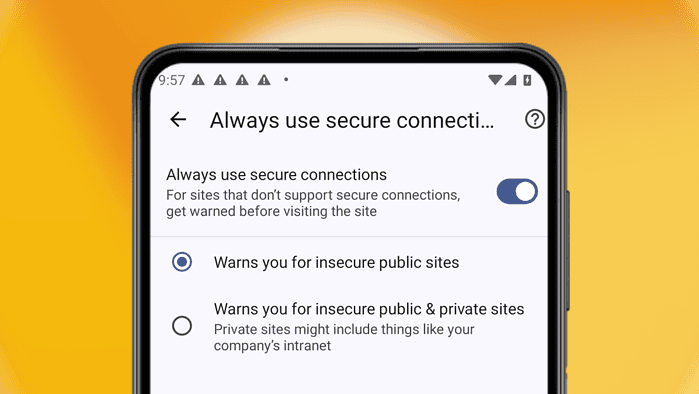
Google is rolling out yet another update to Chrome on Android. The Mountain View tech giant is now updating the browser’s HTTPS settings so that you have more control over how insecure websites are handled.
What’s new now is that Chrome’s “Always Use Secure Connections” setting, which automatically attempts to upgrade all connections to HTTPS and warns users before accessing websites that don’t support it, is now being expanded to mobile devices.

And so with that, Google is updating this setting to give you more control over how Chrome handles these websites. It can warn you before visiting insecure public sites, allowing you to proceed if you choose, or warn you before visiting both public and private sites, including those on internal networks like company intranets.
How to adjust Chrome on Android’s HTTPS settings:
- Open the Chrome Canary app on your Android device.
- Visit Chrome://flags
- Find and enable “Allow enabling Balanced mode for HTTPS-First mode“
- Restart Chrome
- Tap on the three dots in the top right corner.
- Go to “Settings” > “Privacy and security” > “Security” > “Always Use Secure Connections.”
- Choose between “Warns you for insecure public sites” and “Warns you for insecure public and private sites.”

The “Always Use Secure Connection” setting has been on the desktop for quite some time, as reported by our folks over at Windows Report. Chrome has that setting turned on by default to encourage website builders and developers to use HTTPS.
Because, websites that use HTTPS are generally more trustworthy (that “S” in the end stands for “secure”). It also protects your personal information, like passwords, browsing history, and credit card numbers, better than regular HTTP sites.
Meanwhile, Google is also testing a new way for your recent tabs and bookmarks to show up on Android’s AppSearch, the search functionality within Android phones. There are also new floating snackbars that push notifications over web content in a non-intrusive way and more others.








User forum
0 messages